Adobe Spark er en tjeneste, der fusionerer tre Adobe-egenskaber: Adobe Post, Adobe Slate og Adobe Voice, som nu er kendt som henholdsvis Adobe Spark Post, Adobe Spark Page og Adobe Spark Video.
Hele suiten kan fås via en webbrowser, eller hvis du’bruger du en mobiltelefon gennem en serie på tre apps, en til hver tjeneste.
Selvom dette er en del af Adobe, gør du ikke det’t har faktisk brug for en Creative Cloud-konto og derfor ikke’t har brug for at uddele et månedligt abonnement for at bruge denne service – godt der’er en forbehold for dette (mere om det senere).
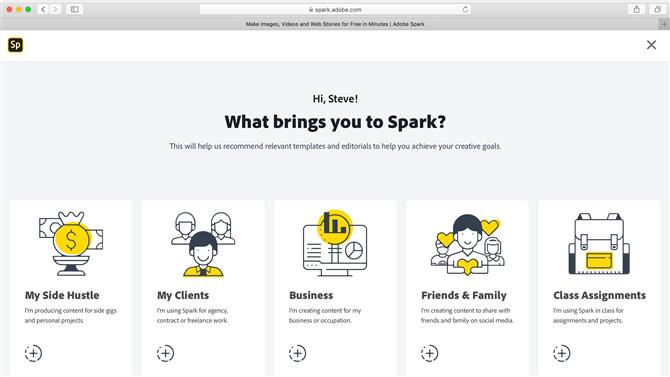
Hvad skaber du med Spark? (Billedkredit: Adobe)
Når først du’Vi har oprettet en gratis konto, dig’du bliver opfordret til at begynde at oprette nogle grafik, en webside eller en video, og du’re tilbød en lang række skabeloner at vælge imellem.
Hele konceptet er at gøre indholdsoprettelse så let og hurtig som muligt for dem, der har brug for at annoncere og promovere deres arbejde, men ikke’t har tid eller evner til at gøre dette.
Vi’Jeg ser på hver tur.
- Vil du prøve Adobe Spark? Tjek hjemmesiden her
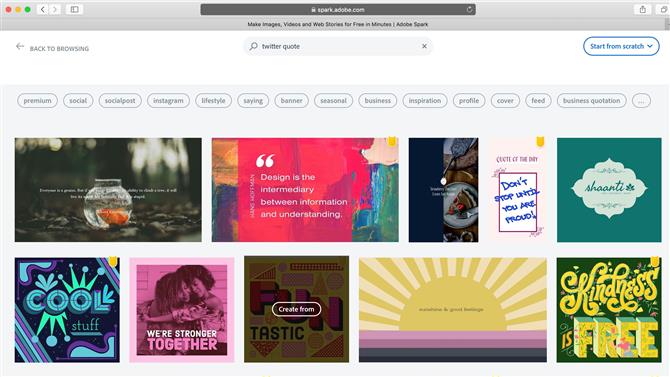
Du har mange skabeloner at vælge imellem – men ikke alle er gratis (Billedkredit: Adobe)
Grafik
De muligheder du’De givne er baseret på, hvor dit arbejde er bestemt til: Facebook / Twitter, Instagram, Print eller Annoncer. Hver har en lang række skabeloner at vælge imellem, opdelt i kategorier.
Det er her du muligvis støder på lidt pickle: ikke alle skabeloner er gratis tilgængelige. Enhver med et lille gult tag øverst til højre på miniature kan kun fås adgang, hvis du har et Creative Cloud-abonnement.
Hvad’s irriterende er, at dette gule tag ikke er’t straks indlysende, når du ruller gennem skarpe farvede skabeloner, og de’re sprinkled over listen – de’er ikke sorteret mellem gratis og betalt for.
Der er dog stadig et stort antal gratis skabeloner at arbejde med, hvis du ønsker at forblive i det gratis afsnit. Du har også muligheden for “starter fra bunden” med et tomt lærred.
Når først du’Vi har foretaget dit valg, det er her sjove begynder.
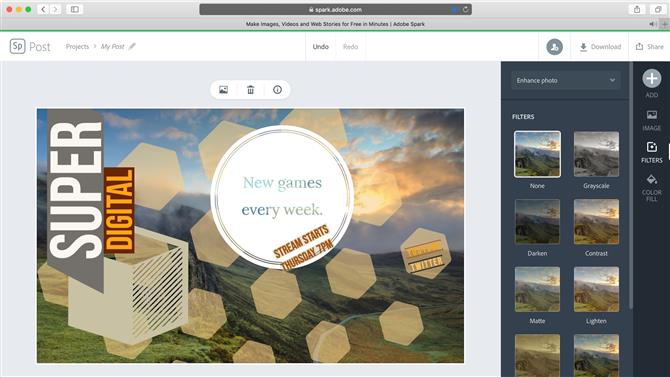
Oprettelse af billeder er simpelt som at trække og klikke (Billedkredit: Adobe)
Skabelonen kan tilpasses fuldt ud. Du kan naturligvis vælge ethvert tekstfelt og ændre ordlyden – det’er en given – men du har også adgang til snesevis af skrifttyper, ændre linie- og karakterafstanden og har ændringer i størrelse og rotering.
der’s en skyder for at ændre rækkefølgen af emner, hvilket betyder, at du kan placere objekter foran andre og som der’er også en Opacity-skyder, har du muligheden for at gøre valgte objekter halvgennemsigtige.
Andre funktioner inkluderer tilføjelse af figurer bag tekstbokse – for at hjælpe dem med at skille sig ud.
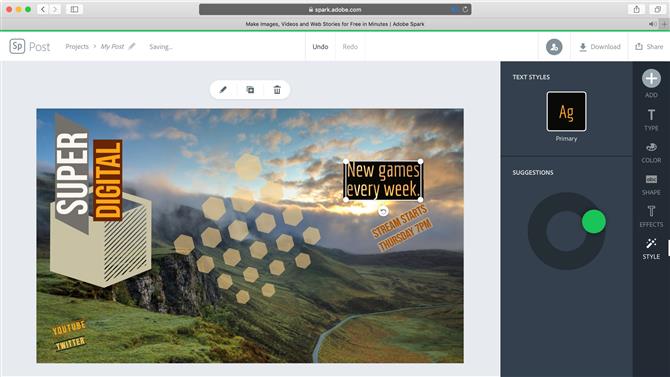
Tekstformater tilbyder dig et stort udvalg af tilfældige valg (Billedkredit: Adobe)
Den måske mest fantasifulde – men også ret frustrerende – funktion er stilhjulet. Det giver dig mulighed for at snurre dig gennem et stort antal forskellige stilarter til din tekstboks, ændre font, farve, form, navngive det, så længe du fortsætter med at dreje dette hjul, vil Spark fortsat tilbyde dig nye muligheder.
Selvom det er sjovt at starte med, kan du det’t drej virkelig hjulet tilbage for at vende valget – ved at gøre det giver dig bare flere tilfældige indstillinger. Heldigvis der’s en funktion for flere fortrydelser, som du får adgang til via din computer’s sædvanlige tastaturgenvej. Dog ville det’har været god til måske at have en måde at mærke stilarter, du kan lide, som du ser dem, eller i det mindste gå tilbage til dit originale valg uden at trykke Fortryd, indtil du til sidst kommer tilbage til det manuelt.
En dejlig funktion er Spark’s farvepalet. Afhængigt af hvad der er valgt, kan det tilbyde et udvalg af to farver, der supplerer hinanden, eller en gruppe af individuelle valg, der vil fungere godt sammen.
Selvfølgelig dig’er ikke begrænset til sådanne forslag og kan fuldt ud tilpasse alle farver nøjagtigt som du ønsker, men at have den service, der giver dig et valg af koordinerede nuancer, er en fantastisk måde at arbejde igennem dit design hurtigt og effektivt.
Hvis du har brug for at tilføje fotos, har du adgang til Unsplash- eller Pixabay-fotobiblioteker (nogle billeder er muligvis underlagt copyright). Selvfølgelig hvis disse ikke’t passer til dine behov, kan du uploade dine egne. Medtagelse af billedforbedrende værktøjer og filtre er meget velkommen.
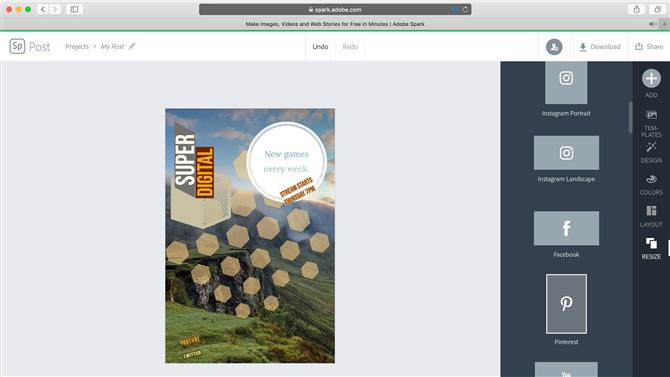
Ændre størrelse på dit design, så det passer til dine sociale medier (Billedkredit: Adobe)
Én potentielt store ting ved grafikafsnittet er afsnittet Ændr. Derfra kan Spark automatisk ændre størrelsen på dit design til dig, så det fungerer bedre i det sociale mediemiljø, du’Jeg deler det på (som Instagram, Facebook, Pinterest osv.). Når den nye størrelse er valgt, kan du flytte objekterne rundt, hvis den automatiske ombestilling ikke var’t efter din smag.
Der er dog en ulempe med dette: at gå tilbage til ‘Originalbillede’ lægger ikke billedet’s elementer tilbage i deres oprindelige positioner – dig’Jeg bliver nødt til at trække dem tilbage til det sted, hvor de var dig selv, hvilket er frustrerende.
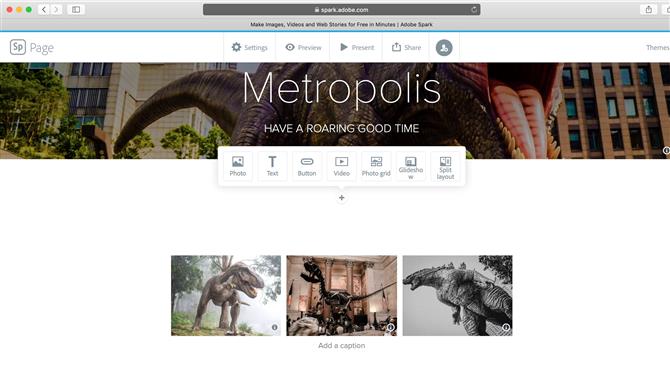
Opret enkle, rene og effektive websider (Billedkredit: Adobe)
Web sider
Ligesom grafik, dig’tilbydes skabeloner at vælge imellem (hvoraf nogle igen kun er tilgængelige via et Creative Cloud-abonnement). Vær dog opmærksom på, at nogle af skabelonerne fører dig til at oprette en side på en lignende måde, som grafikken gør, mens andre giver dig fuld adgang til webside-design.
Dette er meget forvirrende og der’det er ingen åbenlyst måde at skelne mellem de to. Men engang du’igen i sektionen med weboprettelse, dig’Jeg vil genkende øjeblikkeligt forskellen.
Din side er opdelt i sektioner, og du kan tilføje fotos, tekstbokse, oprette et fotonet eller et lysbilledshow, endda tilføje en video eller oprette et afsnit med et delt layout.
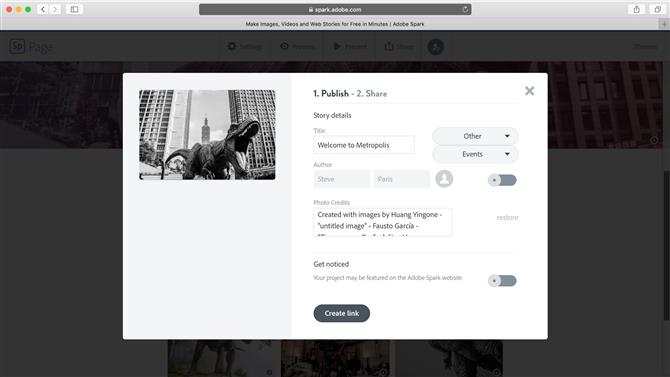
Dine websider hostes gratis af Spark (Billedkredit: Adobe)
Du’tilbød et valg af temaer, der inkluderer specifikke skrifttyper og filtre for at give din side et konsistent udseende. Du har dog ingen kontrol over disse forudindstillinger, men du kan i det mindste skifte temaer når som helst indtil for at finde det, der fungerer bedst for dig.
Du kan oprette links til andre sider eller andre websteder ved hjælp af knapper – formen og stilen heraf bestemmes igen af det tema, du valgte.
Selvom dine muligheder er begrænsede, ser slutresultatet frisk og frisk ud, hvilket giver dig en pæn internet-tilstedeværelse på få minutter.
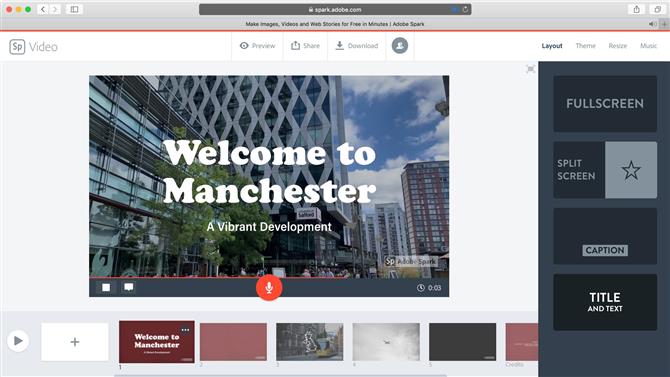
Redigering er enkel og diasbaseret (Billedkredit: Adobe)
video
Valg af en skabelon for at lave en video har det samme problem som på websiden: nogle skabeloner don’t fører dig til en videoeditor, men tilbage til indstillingen Grafik – selvom disse skabeloner findes i videoafsnittet. Men i det mindste kan du fortælle hvilke skabeloner, der lader dig arbejde med video: de har en lille ‘Spille’ ikon (en trekant, der peger til højre), nederst til venstre i miniature.
Konceptet er en meget forenklet videoredigerer, der fungerer med dias. Hvert lysbillede er en redigering, og hvert lysbillede er repræsenteret af en rektangulær miniature, uanset længden af videoen indeholdt i den.
Adobe Spark gør det ikke’t give dig et videobibliotek til at vælge klip fra; du skal give dine egne.
Du’tilbydes trimningsværktøjer til at vælge bare det afsnit, du har brug for, og du kan vælge mellem fire forskellige typer lysbilleder – et tilbyder din klip i fuld skærm, en anden deler skærmen mellem din video til venstre og tekst til højre, en med en animeret billedtekst over skærmen, og til sidst en statisk titel med en animeret undertekst over skærmen.
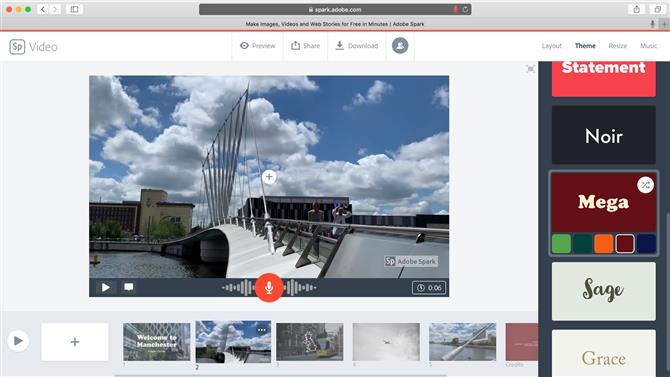
Dine tilpasningsmuligheder er ret begrænsede (Billedkredit: Adobe)
Som med websider er dine kreative indstillinger meget mere begrænset end til grafik: du kan’t vælg din font, og du gør det ikke’t har endda adgang til en farvepalet – bare de fem forskellige valg, der tilbydes af det tema, du har’har valgt.
Du kan’t farve korriger dine videoer, og det mest du kan gøre bortset fra at beskære dem, er at zoome ind på dem. Knap nok værd at skrive hjem om.
Du kan også tilføje fotos, og importprocessen er den samme som for grafik- eller webside-sektionerne ovenfor, men som med videoer har du ingen indstillinger til billedforbedring, og selvom du kan zoome ind eller ud, kan du’t indstil det til at panorere og zoome over dit foto. Under afspilningen bemærkede vi, at nogle billeder zoomede ind meget langsomt, mens andre forblev statiske. Det gjorde vi ikke’t ser ud til at have nogen kontrol over det.
Som standard tilføjes en musikalsk score til dit projekt, som du kan ændre i sektionen Musik – du har cirka tre dusin indstillinger, men hvis ingen af disse appellerer,’er det muligt for dig at uploade dit eget lydspor.
Skulle du vælge det, kan du tilføje en voice over til dit projekt, selvom din fortælling er begrænset inden for et dias. Det’det er godt, at diaset’s varighed forlænges automatisk, hvis du overskrider den oprindelige indstillede længde, men du har ingen redigeringskontrol over din optagelse. Du kan’t trim det, eller klip dele, du ikke har gjort’t behov. Det’Det skal være et perfekt tag eller intet. I det mindste kan du overskrive denne optagelse med en anden.
Videoer leveres med et gnistvandmærke, du kan’t fjerne. Interessant, dig’har lov til at gøre dette til Grafik (hver gang, Adobe Spark opmuntrer irriterende dig at få et abonnement), men her har du ingen sådan luksus: den eneste måde at fjerne det er ved at købe ind Adobe’s Creative Cloud.
Vi stødte også på fejl, som at vende tilbage til et videoprojekt og ikke kunne se de videoklip vi’d tilføjet. Alt andet var der, stilen, teksten osv., Bare ingen video. Vi blev tvunget til at uploade dem igen. Dette skete regelmæssigt.
Inviter og del
En velkommen tilføjelse er muligheden for at invitere andre til dine projekter. Ikke kun kan de se dit arbejde i gang, de har også fuld redigeringskontrol.
Mennesker, du inviterer, kan kun se det projekt, du har’har givet dem adgang til, og du kan annullere invitationen når som helst.
Når dit arbejde er afsluttet, kan du dele det på en af to måder. Den første er ved at uploade den til Adobe Sparks webside – dig’har fået en unik URL til din oprettelse. Alternativt kan du downloade dit arbejde og være fri til at dele det hvor som helst, du vælger.
Wepages kan’t downloades og hostes udelukkende af Spark.
Endelig dom
Selvom Spark fusionerer tre tjenester til en, er de helt klart stadig tre separate tjenester. Men på trods af de fejl, vi mødte, der’her er meget at lide, og funktionerne hjælper dig med at oprette en grafik, en webside eller en video meget hurtigt. For en gratis service, det’Det er bestemt værd at tjekke ud.
- Se også vores komplette liste over den bedste software til grafisk design






